怎么用U盤啟動(dòng)盤重裝電腦win7系統(tǒng)?其實(shí)很多人制作了U盤啟動(dòng)盤之后不知道該怎么對電腦進(jìn)行重裝系統(tǒng)。其實(shí)很簡單的一個(gè)過程,接下來小編就跟大家分享如何用U盤啟動(dòng)盤重裝電腦win7系統(tǒng)吧。
準(zhǔn)備工具
1. 一個(gè)制作完成的U盤啟動(dòng)盤
2. 一臺(tái)正常使用的電腦
小編有話說:各位小伙伴要記得提前制作一個(gè)啟動(dòng)U盤,具體制作教程可以在韓博士官網(wǎng)進(jìn)行查詢。
具體步驟
1.在U盤版韓博士“U盤啟動(dòng)”界面下的“快捷鍵”進(jìn)行查詢電腦的U盤啟動(dòng)快捷鍵。
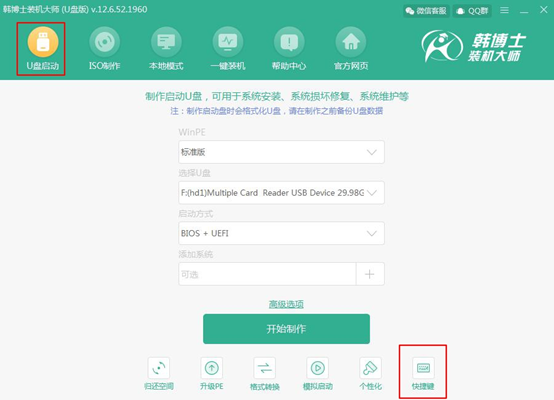
或者可以在下方的表格進(jìn)行查詢。
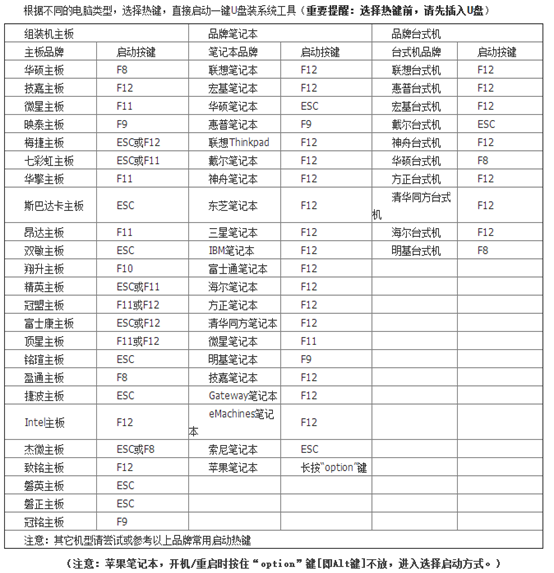
2.將U盤啟動(dòng)盤插入電腦后重啟電腦。在開機(jī)界面出現(xiàn)時(shí)猛戳快捷鍵,使用鍵盤的“↑”和“↓”選擇帶有“usb”的選項(xiàng)回車進(jìn)入。

在韓博士U盤系統(tǒng)維護(hù)工具界面中一般選擇第一項(xiàng)回車進(jìn)入。
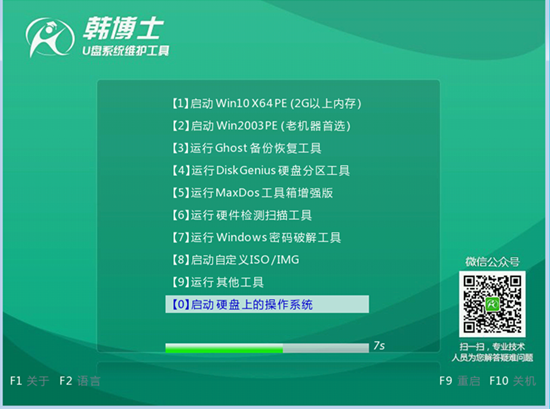
3.經(jīng)過以上的步驟可以成功進(jìn)入韓博士PE系統(tǒng),在韓博士裝機(jī)工具界面中選擇win7系統(tǒng)后點(diǎn)擊“安裝”即可。
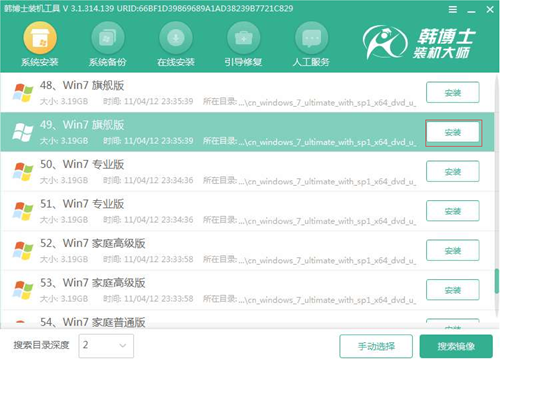
開始選擇系統(tǒng)文件的安裝路徑,最后點(diǎn)擊右下角“開始安裝”。
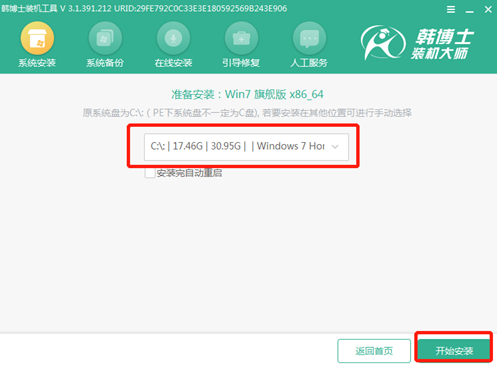
4.確認(rèn)安裝位置無誤后,在彈出的提示窗口中點(diǎn)擊“確定”。
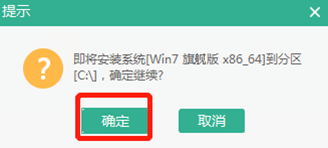
5.韓博士進(jìn)入安裝系統(tǒng)的狀態(tài),請大家耐心等待片刻時(shí)間即可。
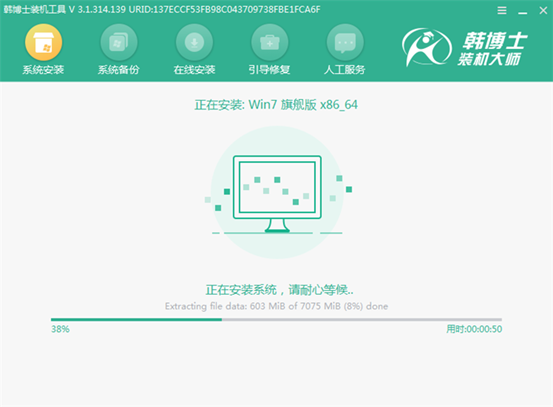
經(jīng)過一段時(shí)間成功安裝win7系統(tǒng)后,此時(shí)需要再次重啟電腦。經(jīng)過多次部署安裝環(huán)境最終進(jìn)入win7桌面,此刻U盤啟動(dòng)盤成功重裝win7系統(tǒng)。

以上就是本次小編分享給大家的怎么用啟動(dòng)u盤重裝電腦win7系統(tǒng)的教程,希望能夠給與大家一些幫助,更多精彩的內(nèi)容可以關(guān)注韓博士官方網(wǎng)站哦。

